Excel是现在十分常用的办公软件之一,有些用户想知道怎么将Excel文档中的图片对齐排列,接下来小编就给大家介绍一下具体的操作步骤。
具体如下:
-
1. 首先第一步根据下图所示,打开电脑中需要编辑的Excel文档。
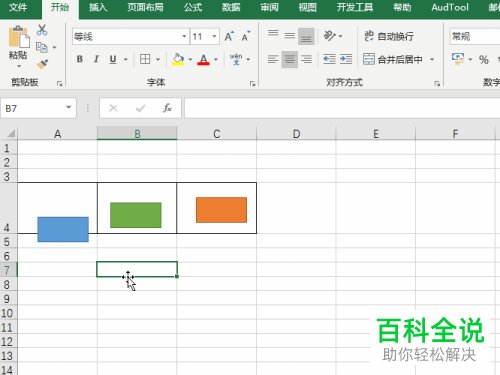
-
2. 第二步根据下图所示,选中所有图片。
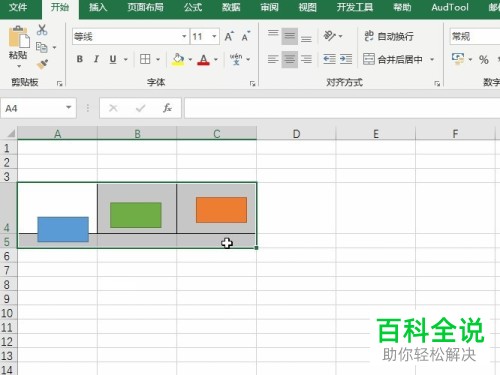
-
3. 第三步根据下图所示,点击顶部【图片工具】选项。如果没有该选项,则打开电脑浏览器,搜索并下载【方方格子】插件。
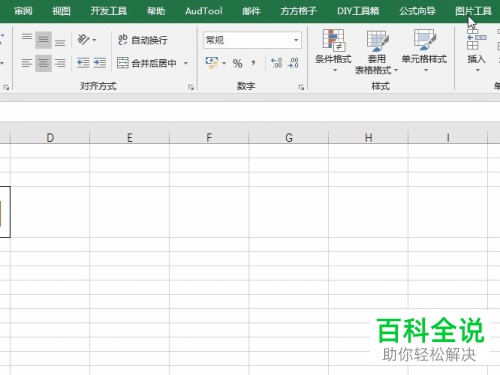
-
4. 第四步在【图片工具】菜单栏中,根据下图所示,点击【图片大小位置】图标。
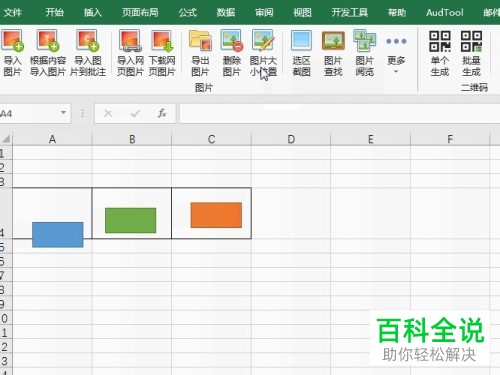
-
5. 第五步在弹出的窗口中,根据下图所示,点击【设置图片位置】选项。
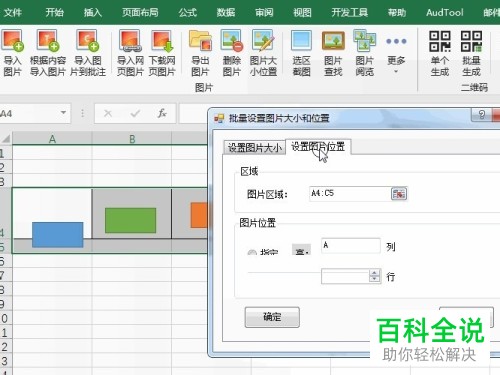
-
6. 第六步根据下图所示,先勾选【按行对齐】,接着设置行号并点击【确定】选项。
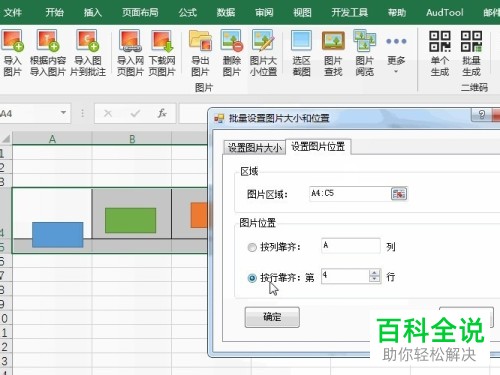
-
7. 最后查看文档,根据下图所示,成功将图片对齐排列。
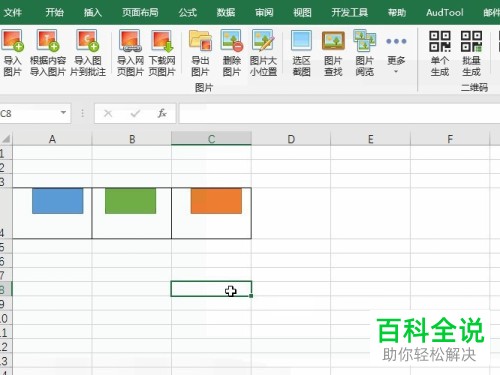
-
以上就是怎么将Excel文档中的图片对齐排列的方法。
